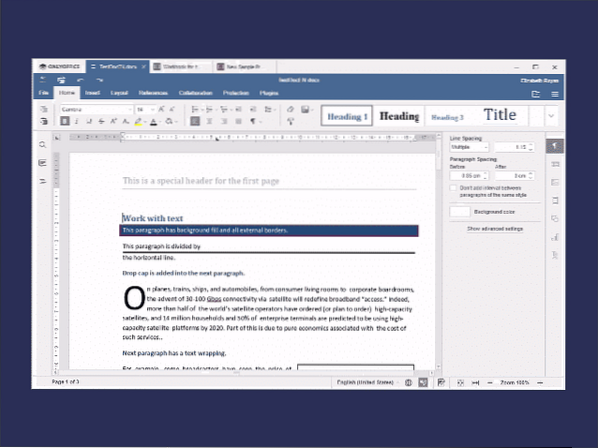
Funkcionalita ONLYOFFICE
Aplikácia podporuje všetky populárne formáty dokumentov, ale jej hlavným zameraním je práca so súbormi OOXML - docx, xlsx a pptx. ONLYOFFICE má rozhranie s kartami, ktoré bude skutočne pohodlné pre tých, ktorí zvykli pracovať s MS Office, a ponúka mnoho pokročilých funkcií úprav.
Textový procesor umožňuje úpravy dokumentov s komplexným formátovaním. Môžete spravovať písma a štýly, upraviť medzery medzi odsekmi a rozloženie stránky. Môžete tiež ľahko pridať obrázky, grafy, tabuľky, rovnice a automatické tvary.
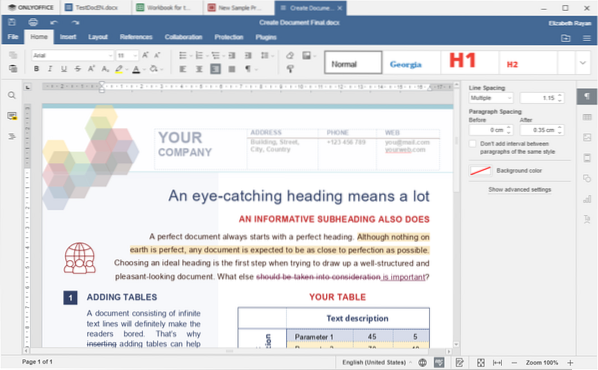
Tabuľkový editor ponúka viac ako 450 funkcií a vzorcov, ako aj šablóny tabuliek, pomenované rozsahy a pokročilé nástroje na triedenie a filtrovanie údajov. Umožňuje tiež ilustrovať údaje prispôsobiteľnými 3D grafmi, automatickými tvarmi a obrázkami.
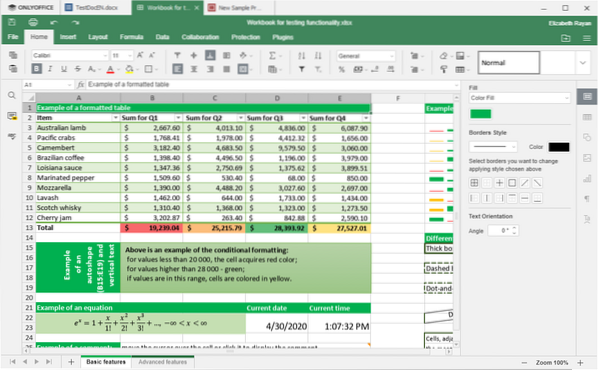
Editor prezentácií poskytuje používateľom nástroje na pridávanie a usporiadanie snímok, zmenu rozloženia, vytváranie grafov a iných grafických objektov. Má tiež režim zobrazenia Presenter, ktorý maximalizuje obrazovku na jednom displeji, aby ju ľudia mohli sledovať, zatiaľ čo reproduktor môže vidieť ďalšie zobrazenie optimalizované na pomoc pri prezentácii publika. Rečník uvidí aj svoje vlastné poznámky a tieto publikum nevidí.
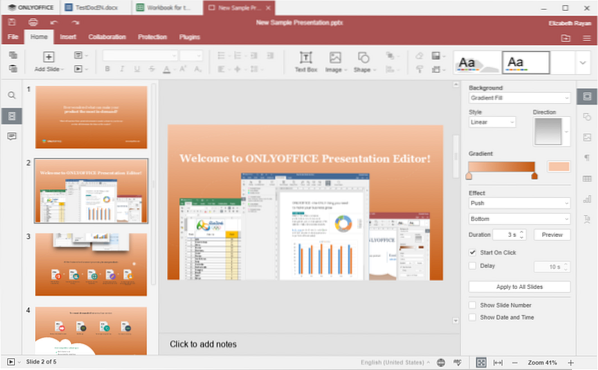
Ako inštalovať na Debian / Ubuntu
Desktopové editory ONLYOFFICE je možné nainštalovať na 64-bitové distribúcie Linuxu založené na Debiane.
Balík deb si môžete stiahnuť len z oficiálnych webových stránok, ale vždy je lepšie pridať úložisko do vášho OS. Týmto spôsobom budete môcť získať najnovšie aktualizácie pomocou aktualizácie sudo apt-get. A je to ľahké!
Krok 1. Pridať kľúč GPG:
sudo apt-key adv --keyserver hkp: // keyserver.ubuntu.com: 80 --recv-keys CB2DE8E5Krok 2. Nájdite / etc / apt / sources.otvorte súbor doslova pomocou ľubovoľného textového editora, ktorý máte (napríklad Vim), a pridajte tento záznam:
deb https: // stiahnuť.iba kancelária.com / repo / debian squeeze mainUpozorňujeme, že na úpravu tohto súboru potrebujete prístup root.
Krok 3. Aktualizujte vyrovnávaciu pamäť správcu balíkov tak, aby „videla“ váš nový záznam s ONLYOFFICE repo adresou:
sudo apt-get aktualizáciaKrok 4. Nainštalujte si ONLYOFFICE editory pre počítače:
sudo apt-get install onlyoffice-desktopeditorsKrok 5. Aplikáciu spustíte zadaním
desktopeditorsAko inštalovať na distribúcie založené na RPM
ONLYOFFICE Desktopové editory je možné nainštalovať na 64-bitové distribúcie založené na RPM (CentOS, RedHat, Fedora a deriváty).
Opäť si môžete stiahnuť balíček rpm z webovej stránky ONLYOFFICE alebo pridať repo editor pre počítač do svojho operačného systému.
Krok 1. Pridajte archív yum:
sudo yum nainštalovať https: // stiahnuť.iba kancelária.com / repo / centos / main / noarch / onlyoffice-repo.noarch.ot./min
Krok 2. Pridajte repo EPEL:
sudo yum nainštalujte epel-releaseKrok 3. Nainštalujte si editory:
sudo yum nainštalovať ibaoffice-desktopeditors -yKrok 4. Ak chcete spustiť program ONLYOFFICE Desktop Editors, napíšte
desktopeditorsAko nainštalovať cez Snap
Desktopové editory ONLYOFFICE môžete získať ako balíček Snap v obchode Snap.
Ak ste doteraz o snapu nepočuli, je to nový skvelý spôsob distribúcie softvéru vytvorený spoločnosťou Canonical. Balík Snap je kontajner so samotnou aplikáciou a so všetkými potrebnými závislosťami. Funguje v celej rade linuxových distribúcií!
Ak chcete používať snap, musíte si nainštalovať snapd. Ak ho chcete nainštalovať pre Ubuntu, použite:
sudo apt aktualizáciasudo apt nainštalovať snapd
Pokyny pre všetky distribúcie nájdete tu.
Ak máte snapd, môžete sa ľahko dostať ONLYOFFICE Desktop Editors:
Snap install onlyoffice-desktopeditorsPoužívanie editorov bez inštalácie
Môžete tiež použiť prenosnú verziu ONLYOFFICE a spustiť ju bez inštalácie. Ak to chcete urobiť, stačí si stiahnuť verziu AppImage z oficiálnych webových stránok z AppImageHub. Ak nie ste oboznámení, AppImage je komprimovaný obraz s aplikáciou a všetkými závislosťami a knižnicami, ktoré potrebujete na jej spustenie. Je dôležité vedieť, že AppImages sú považované za menej bezpečné ako tradičné deb / rpm a snap (a to znamená, že je lepšie získať AppImages iba od dôveryhodných vývojárov). Po stiahnutí ONLYOFFICE AppImage budete musieť povoliť, aby ho váš systém spustil ako aplikáciu. Postupujte podľa tohto oficiálneho pokynu.
Ako zostaviť zo zdrojového kódu
Môžete tiež zostaviť ONLYOFFICE Desktop Editors zo zdrojového kódu a napríklad vytvoriť svoje vlastné zostavenie pre oficiálne nepodporovanú distribúciu Linuxu. Použite na to oficiálne nástroje na zostavenie, ktoré sú k dispozícii na GitHub.
Záver
ONLYOFFICE Desktop Editors je skvelá náhrada balíka Microsoft Office pre používateľov systému Linux s dobrou kompatibilitou a intuitívne známym rozhraním. Môže byť použitý na mnohých linuxových distribúciách (ale bohužiaľ nie 32-bitových).
Určite mu musíte venovať pozornosť, najmä ak je jednou z vašich každodenných úloh práca na súboroch docx, xlsx a pptx v systéme Linux.
 Phenquestions
Phenquestions


